Identificar o número de gestões ativas de cada Corretor Associado é uma tarefa essencial para Franqueados e Brokers das agências RE/MAX. Esses dados podem ser facilmente obtidos por meio do Relatório Detalhado dos Imóveis, disponível no iList. Abaixo, explicamos como acessar essas informações:
1. Acesse o iList utilizando o perfil de Office Admin ou Office Staff;
2. No menu lateral esquerdo, clique em “Relatórios”. Ao final da tela, selecione ”Relatório Detalhado dos Imóveis”;
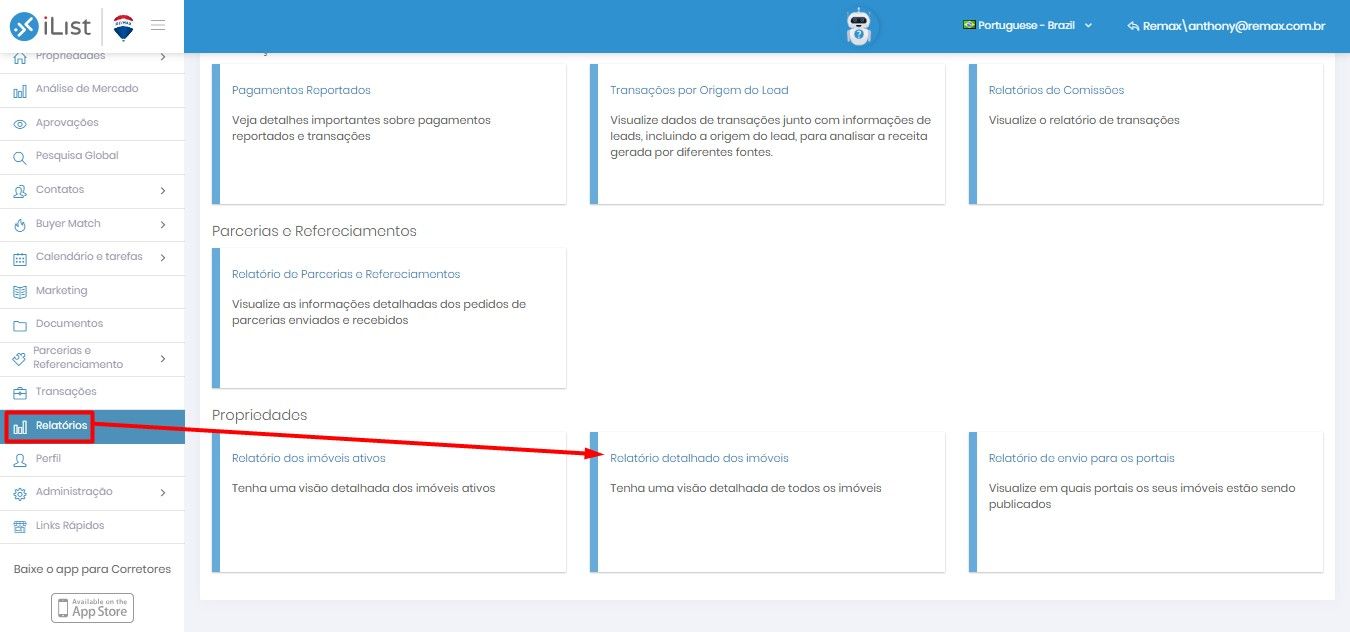 3. Para refinar o relatório e visualizar os dados necessários, utilize os filtros disponíveis na parte lateral da tela.
3. Para refinar o relatório e visualizar os dados necessários, utilize os filtros disponíveis na parte lateral da tela.
Selecione Escritório: em casos de Multi Office, você poderá visualizar os dados de todas as unidades;
Selecione Equipe: em casos de franquias com Team Leader, você poderá visualizar os imóveis captados por membros deste time;
Selecione Agentes: você poderá visualizar os dados de um, dois ou mais Corretores. Neste caso, iremos selecionar apenas uma agente, Beatriz Correia.
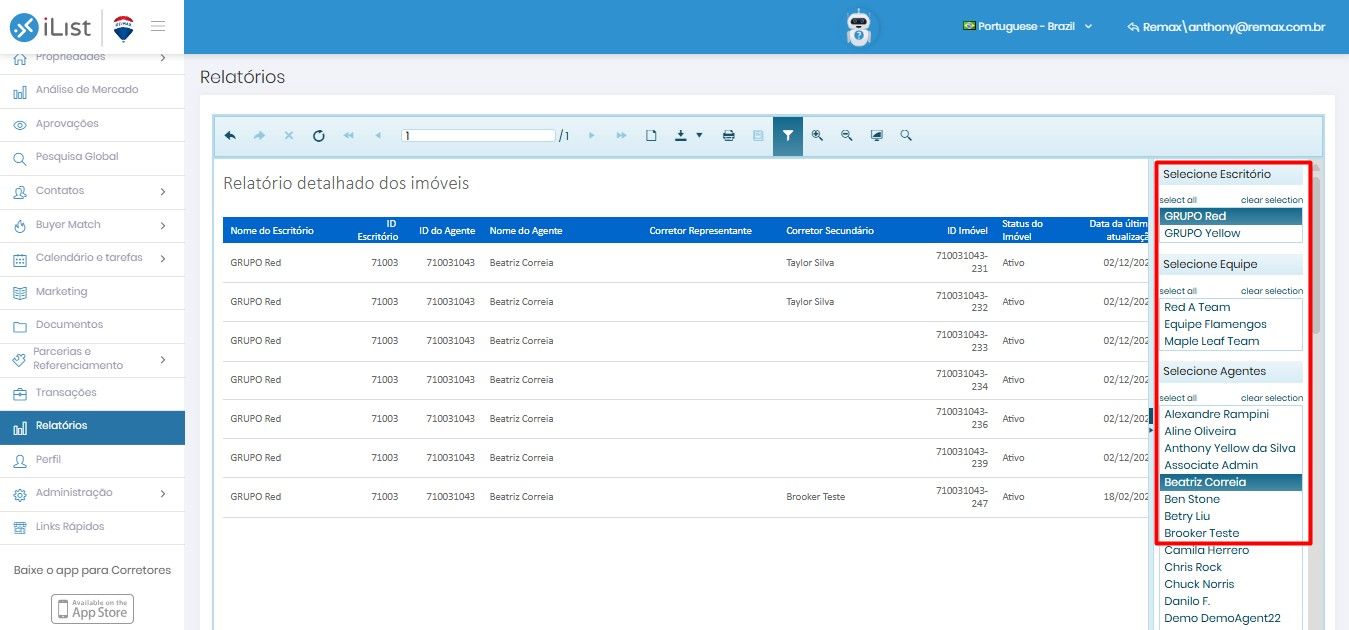
Selecione o Status do Imóvel: você poderá visualizar os dados de acordo com seu Status. Neste caso, iremos selecionar apenas os Ativos;
IncludePendingLQA (Incluir Imóveis em Aprovação): se você deseja visualizar imóveis em processo de aprovação, marque essa opção. Por padrão, o relatório não mostra imóveis pendentes, a menos que esta opção seja selecionada;
Filtros de Data (Status Start Date & Status End Date): defina um período de tempo para visualizar os imóveis ativos dentro dessa janela. Neste exemplo, vamos deixar os campos em branco para ver todos os imóveis ativos, independentemente de quando foram ativados.
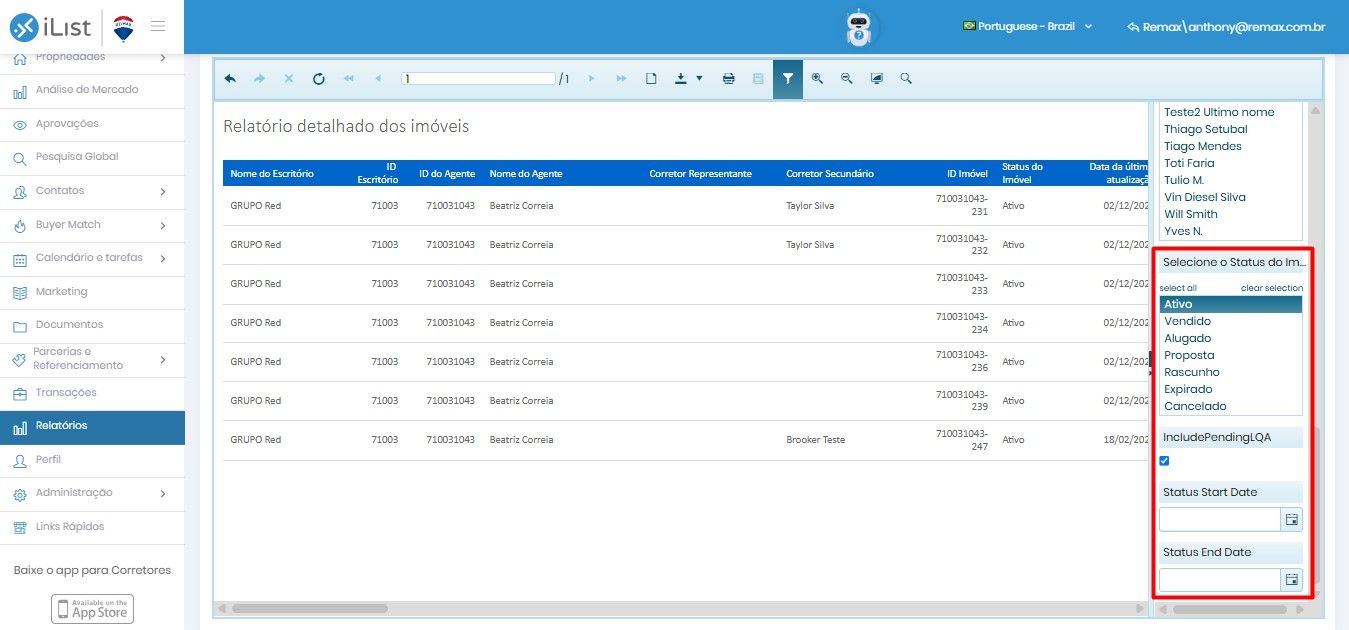
4. Após aplicar os filtros, o relatório exibirá todos os imóveis ativos cadastrados pelo Corretor selecionado no iList. No caso, Beatriz Correia tem 7 imóveis ativos.
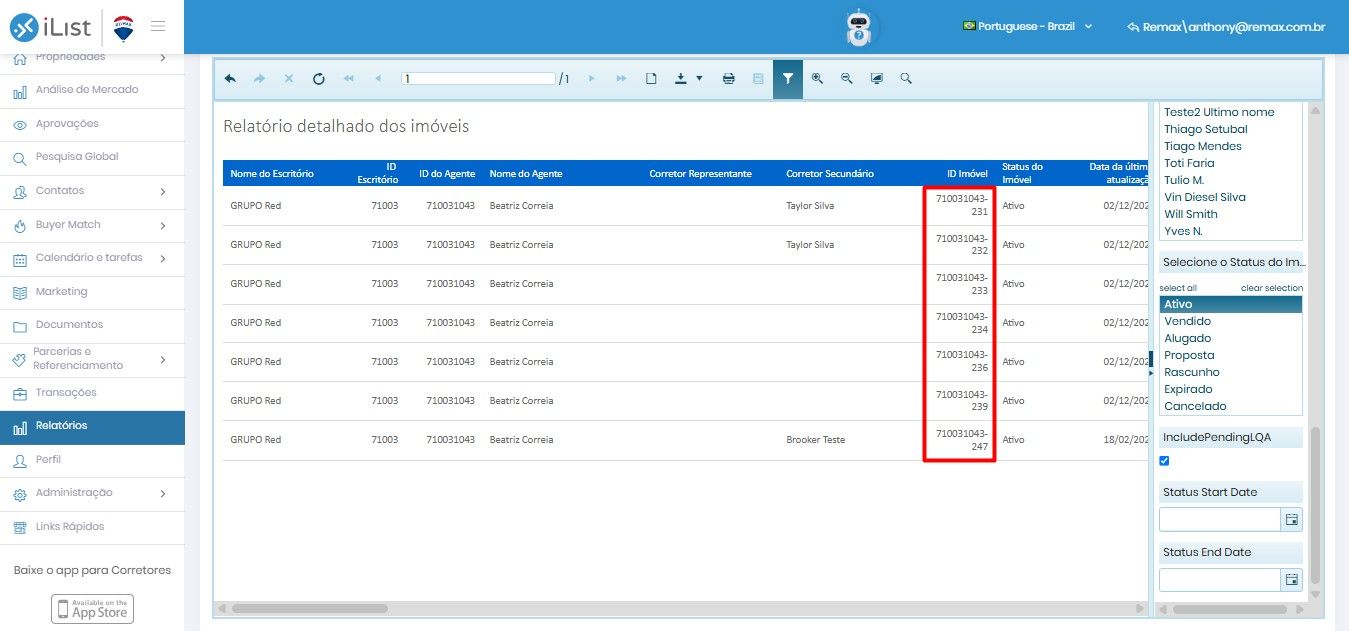
5. Caso o Corretor tenha muitos imóveis cadastrados, recomendamos baixar o relatório em formato planilha para contar rapidamente os imóveis. Para isso, basta selecionar a opção “Excel”;
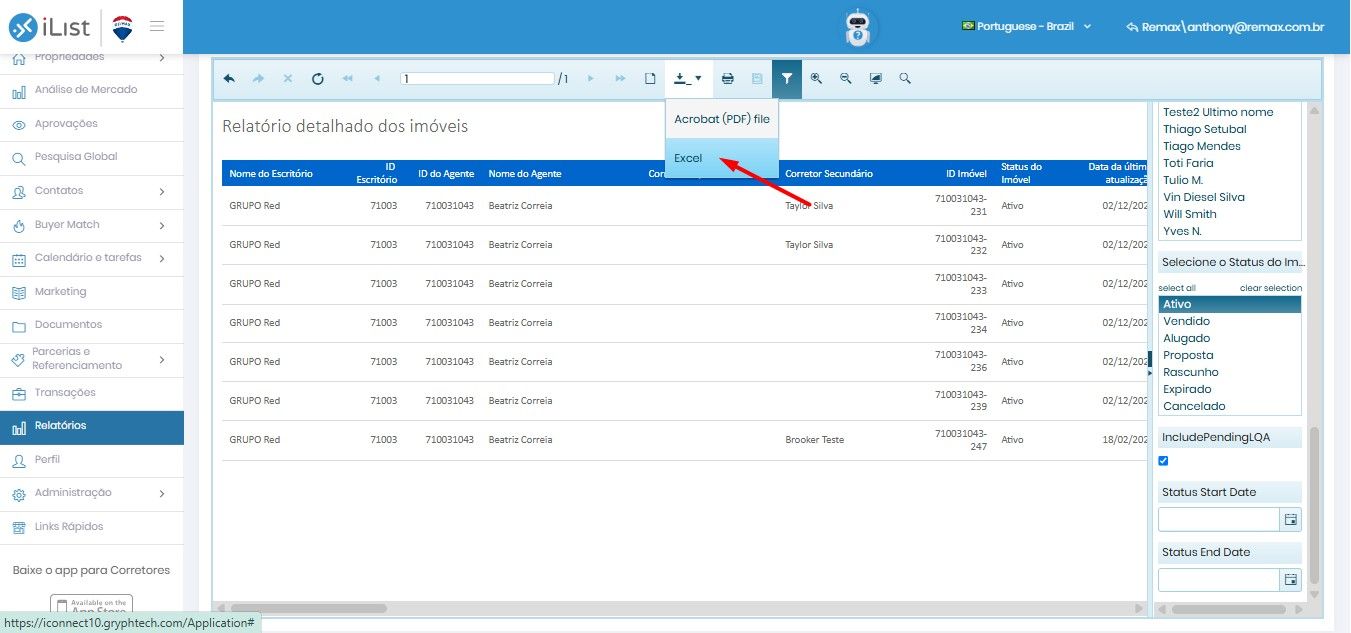
6. Após o download, abra o documento em seu leitor de planilhas favorito e selecione todas as linhas. O número total será exibido na parte inferior da tela.
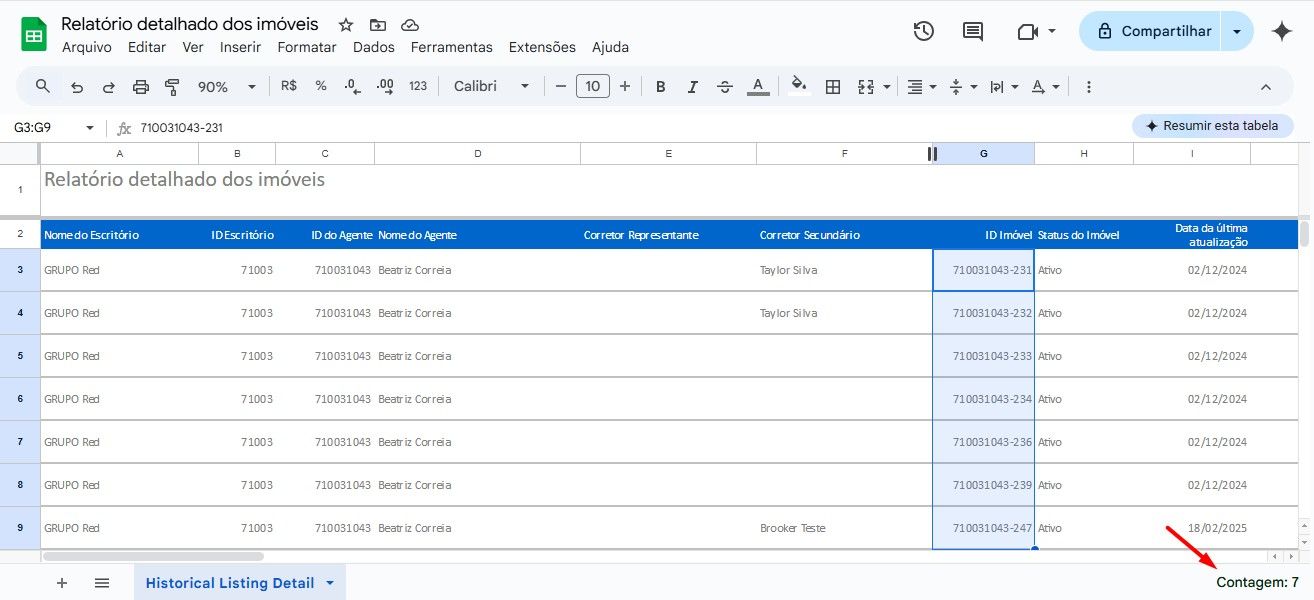 Para obter o número, basta selecionar todos os IDs dos imóveis e identificar a quantidade na parte inferior da tela.
Para obter o número, basta selecionar todos os IDs dos imóveis e identificar a quantidade na parte inferior da tela.
7. Além do número de imóveis, o relatório também traz outras informações importantes, como:
Corretor Representante e Corretor Secundário: caso um agente seja indicado em um destes campos na ficha de cadastro do imóvel, seu nome será exibido em uma destas colunas;
Data da última atualização: data em que foi feita a última alteração na ficha de cadastro do imóvel;
Endereço completo;
Tipo de Transação: identifique se o imóvel está disponível para Venda ou Locação;
Data de Cadastro: data em que este imóvel foi cadastrado no iList;
Valor de Anúncio e Preço original: compare estas duas colunas para identificar se houve alguma alteração no imóvel;
Qualidade do Cadastro: porcentagem de qualidade do cadastro, variando de 0 a 100%.